週報の確認
カレンダー上で、どんなルール違反が何台のクライアントにあったかを週単位で確認できます。
ここでは、「クライアント週報」画面で「操作アラーム」を確認する手順を例に説明します。
- [アラーム]メニューの[クライアント週報]をクリックします。
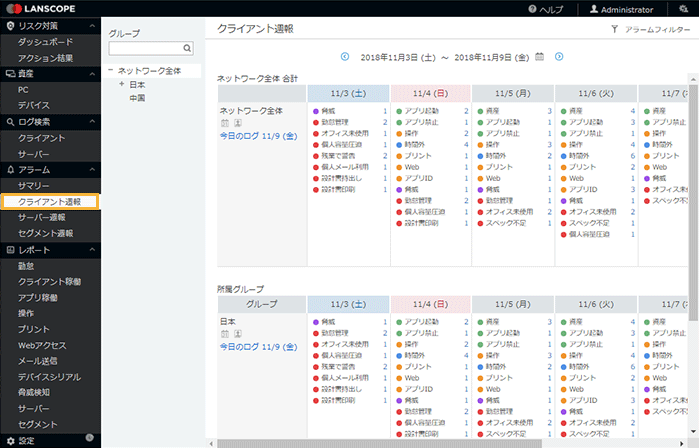
- グループを選択します。
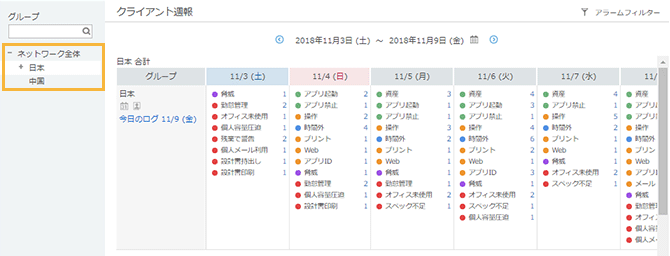
次のように週報が表示されます。
ネットワーク全体
グループツリーでグループを選択していない場合、全体のアラームが表示されます。
選択グループ合計
選択したグループ全体のアラームが表示されます。
所属グループ
選択したグループに所属するグループのアラームが表示されます。
所属クライアント
選択したグループの直下に所属するクライアントのアラーム、ON/OFF時刻が表示されます。
- アラームをクリックします。
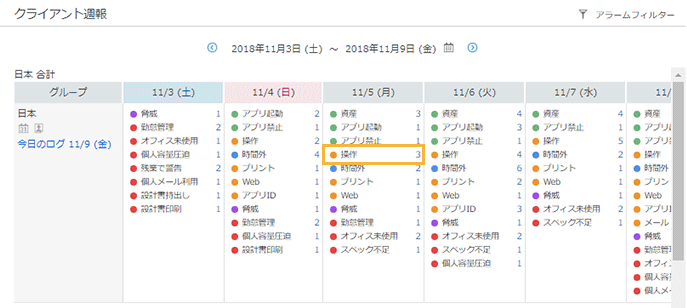 ポイント
ポイントアラームにはフィルター設定ができます。詳細は、カレンダーに表示するアラーム種別の絞り込みを参照してください。
クライアントのアラーム画面は、「クライアント週報」画面の他に「クライアント月報」画面/「グループ月報」画面に切り替えて表示できます。詳細は、月報の確認を参照してください。
ログは20,000件まで表示できます。20,000件を超える場合、CSVファイルにエクスポートして確認できます。詳細は、アラーム一覧のCSVファイル出力を参照してください。
- 確認したいクライアントの
 をクリックします。
をクリックします。
クライアント一覧の1行目は集計行です。選択したグループ配下の全クライアントのアラームログを確認できます。

- アラームログを確認します。
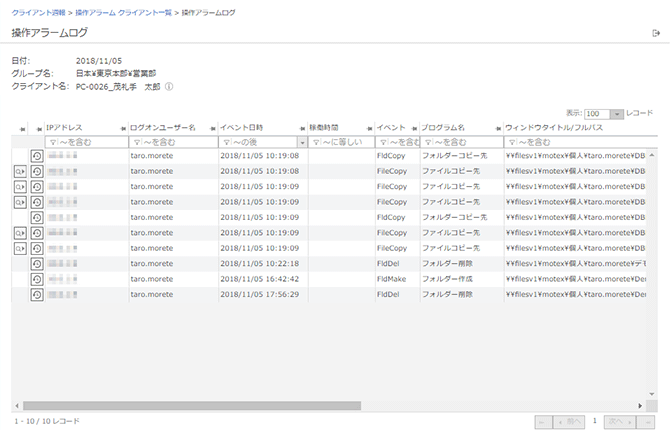

指定したログの前後15分のログが表示されます。プルダウンから、15分/1時間/3時間/6時間/12時間単位で表示を切り替えできます。
「操作アラームログ」「Webアクセスアラームログ」「メール添付ログ」は、ファイルの流入出経路を追跡できます。

ファイルの流出元を追跡します。ファイルのコピー元や移動元、名前変更前のログを表示します。

ファイルの流出先を追跡します。ファイルのコピー先や移動先、名前変更後のログを表示します。
